AIRを使用しているため、FlashPlayerに対応していないAndroidでも動作します。AIRランタイムはアプリに同梱されているので別途インストールする必要はありません。
縦画面/横画面両方に対応しています。コメントの投稿ももちろん可能です。
当然ながら無料です。
インストール・バージョンアップ・アンインストール
- 2014/01/29 Version 0.2 アイコンの変更。ログインが再起動しないと反映されない不具合の修正。Androidではスムージングが無効になるためチェックボックスを削除。
- 2014/01/01 Version 0.1 Google Playに登録。
インストール方法
- Androidの「Playストア」からインストールして下さい。
- 下のリンクからPlayストアに飛ぶか、Playストアで「ひまわりストリーム」や「ひまスト」と検索し、「ひまスト視聴」というアプリを見つけインストールしてください。
アンインストール方法
- 設定→アプリケーション→アプリケーション管理を開きます。
- リストから「ひまスト視聴」を探してタップ、アンインストールをクリックし指示に従います。
スクリーンショット



横持ちレイアウト(横画面)



使用方法
ログイン画面
アカウントをお持ちの方は、上部にある「ユーザー名」と「パスワード」からアカウント情報を入力してログインしてください。
ブラウザ内でのログインだと、アプリの方でログインできていないためFAN限定などの番組を視聴できません。
その後、配信番組のサムネイルをタップするなどしてリンクを開くと、視聴画面へ移動します。
操作方法
ピンチアウト、ピンチインでフルスクリーン化の切り替え
コメント
匿名でコメントしたい場合は「匿名ID」にチェックを入れます。
ユーザー名出してコメントしたいときは、ログインした後「匿名ID」のチェックを外して、コメントしてください。
番組によっては匿名ID固定やユーザー名固定の番組があり、ユーザー名固定の場合はユーザー名を出す必要があり、ログインが必要になります。
隣のテキストボックスはコマンド欄、右はコメント欄になります。
動画操作
 ミュートボタンと音量調整バー
ミュートボタンと音量調整バー
スピーカーアイコンで音量のミュートを切り替えます。音量バーでは音量の微調整が行えます。 ポーズボタン
ポーズボタン
動画再生の一時停止と再開を切り替えます。 リロードボタン
リロードボタン
動画再生とサーバーへの接続をいったん切断し、再接続と再生をやり直します。
再生が止まったときや接続がうまくできなかった時、ラグがひどい時などに使用してください。
 フルスクリーンボタン
フルスクリーンボタン
動画フルスクリーンで再生します。ピンチアウトでも同様にフルスクリーンになります。
戻すにはピンチイン操作を行ってください。
コメントタブ
- コメントを保存
コメントをXML形式で保存します。
- コメントコピー
コメントをクリップボードにコピーします。
- NGコメント追加
選択しているコメントをNGコメントに追加します。
- NGユーザー追加
選択しているコメントの発言者をNGユーザーに追加します。
NG設定をします。NG設定タブ
一般設定環境設定タブ
- コメントを流す
チェックが入っているとコメントが画面上を流れます
- コメントリストのフォントサイズ
コメントリストに表示されるコメントの大きさです。
- コメント表示スタイル
グリッド: 表形式で表示されます。コメントは1行に折り返しがされずに表示されます。デフォルト設定です。
BBS: コメントが折り返されて表示されます。掲示板の書き込みのような形式です。
- コメントを読み上げる(TTSアプリが必要)
別途日本語の音声合成ソフトをインストールしておけば、コメントを読み上げることが出来ます。
N2 TTS、AquesTalk TTSで確認しています。
インストール後、Androidの音声合成設定の標準エンジンを使いたい音声合成エンジンに変更して下さい。
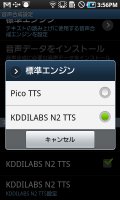
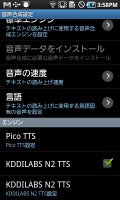
- フォーマット
コメントを読み上げるときの書式を指定します。使える書式はヘルプの棒読みちゃんのページを参照してください。
- バッファリングする秒数
映像・音声を溜めて置く秒数です。途切れ途切れになる場合は多めに設定してください。
- 通知のデフォルト設定
個別に設定していない番組に対してのユーザー名通知の設定です。
- この番組の通知設定
番組ごとにユーザー名を通知するかどうかの設定が出来ます。
「配信者には通知する」の設定の場合、配信者のコンソールのシステムタブにはユーザー名が表示されますが、視聴者欄には表示されません。
「全員に通知する」の場合は視聴者欄にも表示されます。
- 帯域幅のグラフを描画する
帯域幅をグラフで描画します。薄い色が下り、濃い色が上りです。
- この番組でのSWFの表示を「確認する」「許可する」「拒否する」
SWFの再生可否を番組ごとに設定します。
- コメントクリック時、NGワードに追加
画面上を流れるコメントをクリックしたとき、NGワードに追加します。
- コメントクリック時、NGIDに追加
画面上を流れるコメントをクリックしたとき、NGIDに追加します。
- コメントクリック時に何もしない
画面上を流れるコメントをクリックしてもなにもしません。
- コメントを表示している秒数
コメントが端から端まで流れる間の秒数です。
- 音量をまとめて調整する
マイクの音量と動画(FLV機能を利用して再生しているもののみ)やMP3機能を利用している再生音量をまとめて調整するか個別に調整するかを指定できます。 個別に調整するには、対象の音源を選択しておいて音量バーで調整します。
ブラウザで番組ページを開きます。 番組説明や番組情報、ファンメンバーの確認などアプリの再生画面で確認できない部分を見たいときに使用します。番組ページ
FAQなど
- 再生が開始されません/再生が途中で止まります
「再読込」ボタン(丸い矢印)をタップして、再接続してみてください。
- 戻るボタンが聞きません
バグですので左から右のスワイプで代用してください。
- ファンなのにFAN限定番組が視聴できません
ログインしていない場合は、最初のページのアプリのログインフォームからログインしてください。
ブラウザで表示しているサイト内のログインだと、アプリの方でログインできていないためFAN限定などの番組を視聴できません。
ブラウザ内でログインできているのに、「ひまわりストリームのアカウント名:」が「未ログイン」のままの場合は一度再起動してみてください。
- コメント入力後にタップ位置がずれて操作ができなくなります
原因不明ですが縦横を持ち替えたりすると直ったりします。
- 縦持ち時、コメント入力欄がソフトキーボードに隠れて入力中の文字を確認できません。
お手数ですがコメント入力は横持ちで行ってください。
・背景色、背景画像の表示 ・録画の再生未対応の機能
・Android 4.4以上で日本語が文字化けする?バグなど
Android 2.2以上動作環境
解像度 480x800以上を推奨
Arrows TAB F-05E/Android 4.0.4動作確認
Arrows F-02E/Android 4.1.2
P-01D/Android 2.3.4
バグ報告、要望等ありましたらBBS、メッセージ、メール、デバッグルームいずれかの方法でお知らせ頂けると助かります。その他
ひまわりたんをアイコンに使わせていただきました。描いてくださったりすぼん様にこの場を借りてお礼申し上げます。
Beta版 - コメントを流す
- コメントを保存